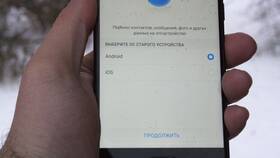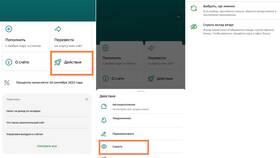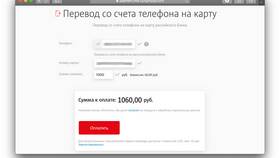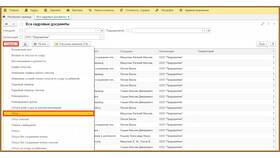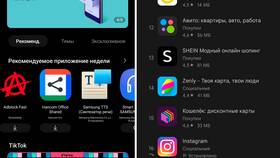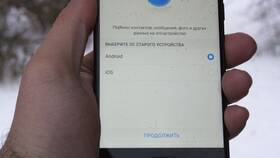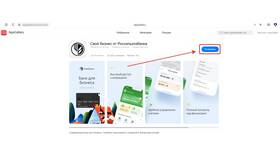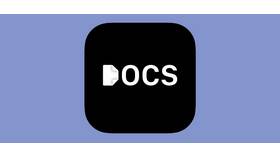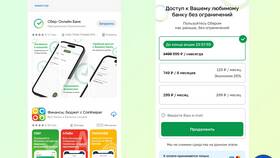| Метод | Преимущества | Недостатки |
| Через iTunes | Полная копия данных | Требуется компьютер |
| Через iCloud | Беспроводное восстановление | Зависит от скорости интернета |
| Автоматическая настройка | Простота использования | Не все данные переносятся |
| Ручная установка | Контроль над процессом | Требуется повторная авторизация |
- Откройте Настройки > [Ваше имя] > iCloud
- Активируйте резервное копирование приложений
- Выберите "Создать резервную копию"
- Дождитесь завершения процесса
- Включите новый iPhone и следуйте инструкциям
- Выберите "Восстановить из копии iCloud"
- Авторизуйтесь с помощью Apple ID
- Выберите последнюю резервную копию
- Дождитесь завершения восстановления
| Приложение | Особенности переноса |
| Сбербанк Онлайн | Требуется повторная авторизация по СМС |
| Тинькофф | Нужно подтверждение через звонок |
| Альфа-Банк | Возможна привязка по отпечатку пальца |
| ВТБ | Требуется ввод одноразового пароля |
- Откройте App Store на новом iPhone
- Войдите с тем же Apple ID
- Перейдите в раздел "Покупки"
- Найдите нужные банковские приложения
- Нажмите "Загрузить" для каждого приложения
- После установки авторизуйтесь в каждом приложении
- Перед продажей старого iPhone удалите все банковские приложения
- Используйте двухфакторную аутентификацию
- Не сохраняйте пароли в iCloud Keychain для банковских приложений
- Проверяйте разрешения для биометрии в каждом приложении
- Обновите пароли после переноса
| Проблема | Решение |
| Приложение не авторизуется | Обратиться в поддержку банка |
| Не отображаются платежи | Обновить приложение до последней версии |
| Не работает Face ID/Touch ID | Перенастроить в параметрах приложения |
Перенос банковских приложений на новый iPhone требует внимательного подхода и соблюдения мер безопасности. Наиболее надежным способом является комбинация восстановления из резервной копии iCloud с последующей ручной проверкой и повторной авторизацией в каждом банковском приложении. Всегда проверяйте работоспособность финансовых приложений перед началом активного использования нового устройства.